实验目的:
通过实验加深对linux下网络工具的应用与理解
实验环境:
一台Linux服务器
实验原理
通过实际操作,加深对Linux操作系统基本操作的理解
实验步骤
一、网络基本查看与诊断
ifconfig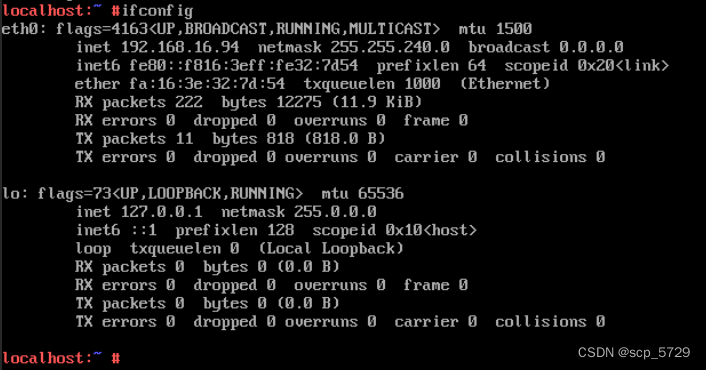
?#第三行的192.168.16.94位当前系统ip
2、查看当前系统,所监听的端口,及进程
ss -lntup
#当前系统监听了TCP的22号端口, 监听的进程为sshd ,进程pid为1345
3、测试网络连通信
使用ping命令,如测试当前计算机与www.baidu.com 的网站之前是否能连通
ping www.baidu.com
# 当前计算机收到了来自www.baidu.com的IP地址110.242.68.3的响应,收到的延时为43.1ms或?43.2ms
二、查看当前系统的网络管理程序
Centos7有两种网络管理方式,我们要对Linux进行网络管理,必须知道当前处于哪一种管理工具下
使用下面两个命令查看管理工具
systemctl is-enabled networksystemctl is-enabled NetworkManager
?#以上可以得知network是开启的,而NetworkManager是关闭的
三、基于network的网络配置
1、配置IP地址
基于network我们使用ifconfig命令来配置网卡,配置IP地址命令格式为
“ifconfig 网卡名 IP地址 netmask 子网掩码”
ifconfig eth0 192.168.45.67 netmask 255.255.255.0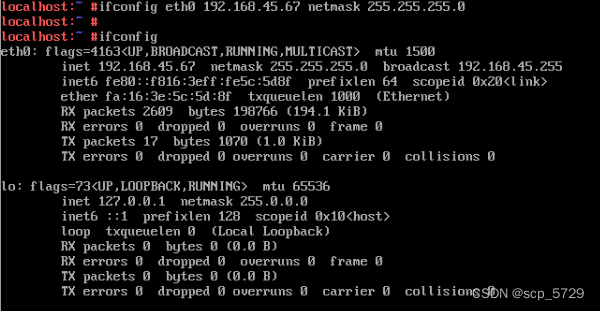
#再次查看IP信息,发现IP地址已经改了
2、配置DNS服务器
Linux的DNS服务器在network下是基于文件的配置,配置文件路径为/etc/resolv.conf, 命令如下
vim /etc/resovl.conf?![]()
?#进入文件以后按实际需求配置即可
四、基于配置文件修改
1、修改配置文件
Centos 7的网卡配置文件位于路径 /etc/sysconfig/network-scripts/ifcfg-网卡名
如实验环境中,我们编辑配置文件
vim /etc/sysconfig/network-scripts/ifcfg-eth0?#进入配置文件
?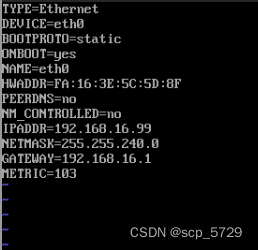
?#初始配置
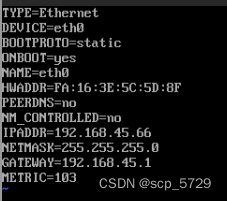
?#修改后配置
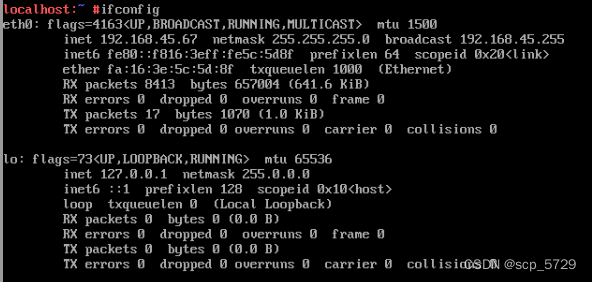
?#这时候再查看ip配置,发现没有改变。因为系统想要重新加载配置文件,必须要重启网络进程
使用一下代码重启即可
systemctl restart network![]()
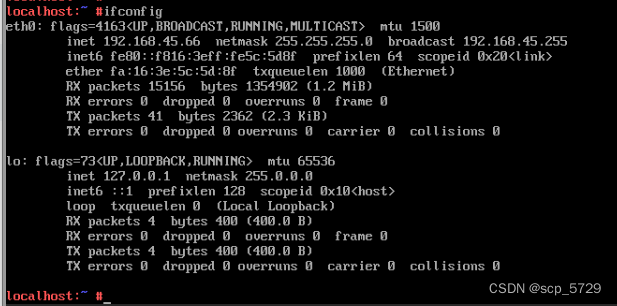 ?
?
#IP地址已经更改
五、基于NetworkManager的配置
NetworkManager是centos 7中新的网络管理工具,在ubuntu系统中也同样适用。
使用NetworkManger的前提是关闭当前network服务,启动NetworkManager
1、使用以下命令停用network网络管理服务
systemctl stop network?![]()
?2、编辑NetworkManager网络管理服务配置,使其能管理网卡
vim /etc/NetworkManager/NetworkManager.conf![]()
#按下图修改配置
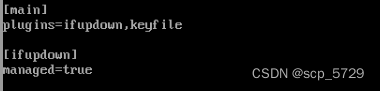
3、启动NetworkManager服务
systemctl start NetworkManager![]()
4、查看当前网络管理状态
使用下面命令,查看网络可管理状态,发现为eth0的状态为 connected,为正常可管理状态
nmcli device
5、使用nmtui图形界面配置IP
输入命令nmtui
nmtui![]()
?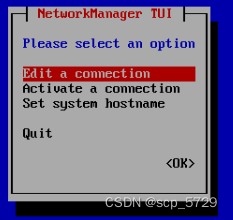
#进入图形界面,编辑连接,Edit a connection?
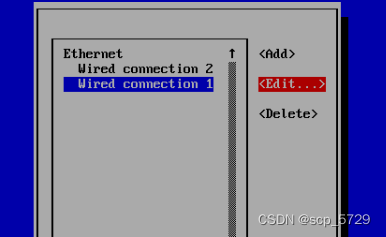
#编辑当前连接,Wired connection 1 ,Edit 回车?
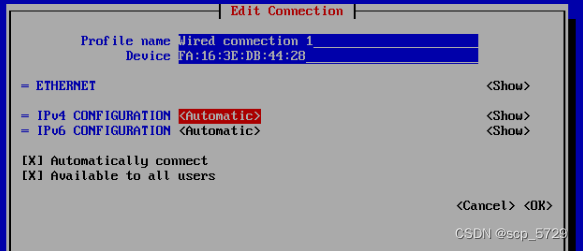
?#改当前连接从自动为手动
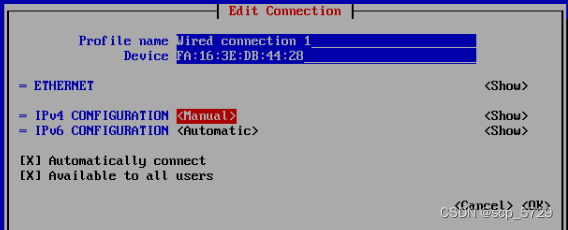
?#manual为手动,然后选manual右边那个show,进入下一个界面
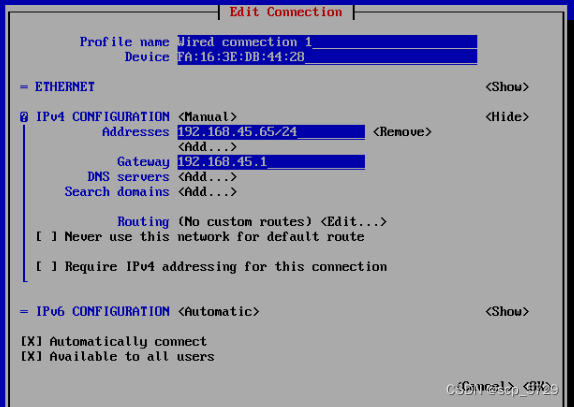
?
?#进行配置,最后选ok
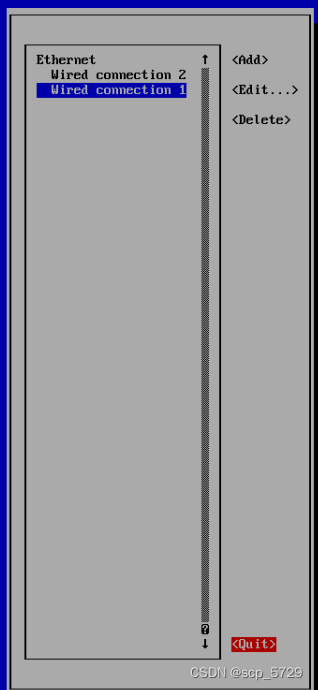
#选quit退出
激活配置
nmcli device connect eth0?![]()
?